如何将用u启动v5.0制作好的u盘启动盘转为NTFS格式?今天u启动小编就教大家如何将u盘转换成NTFS模式。
在利用u启动v5.0制作u盘启动盘的时候,默认的都是FAT32模式,在旁边也可以勾选NTFS模式!当我把鼠标移至NTFS模式下时就会出项“u盘转化成NTFS的格式 支持单文件最大2TB”,这说明当我们将u盘转为NTFS后,u盘里面可以存储的单文件最大2TB;
在利用u启动v5.0制作u盘启动盘的时候,默认的都是FAT32模式,在旁边也可以勾选NTFS模式!当我把鼠标移至NTFS模式下时就会出项“u盘转化成NTFS的格式 支持单文件最大2TB”,这说明当我们将u盘转为NTFS后,u盘里面可以存储的单文件最大2TB;
打开u启动v5.0软件,u启动软件会自动识别到您插入到电脑上的u盘,如下图所示:
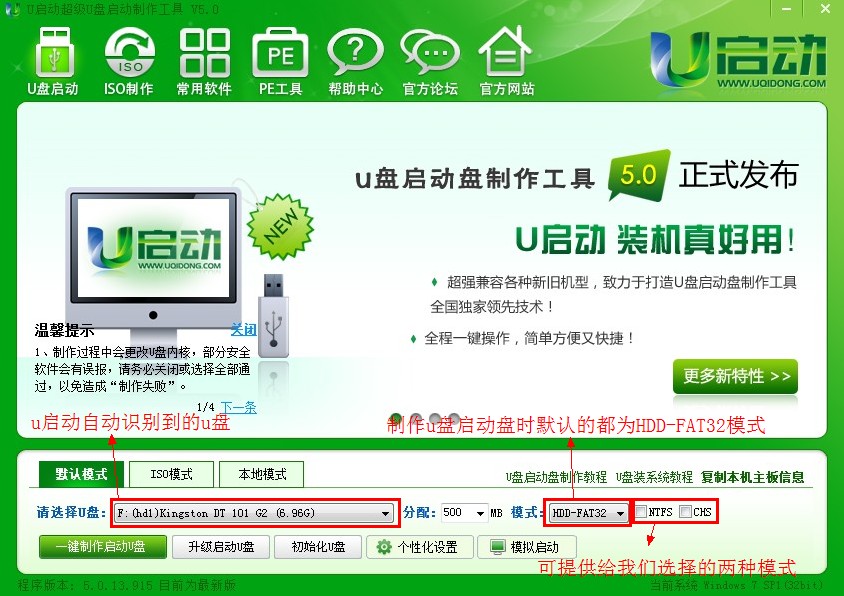
当u启动识别到您的u盘以后点击“NTFS”;如下图所示:

当点击了“NTFS”后,将会跳出一个窗口提示是否将u盘转为NTFS模式,若需要将u盘转为NTFS模式则点击“是(Y)”;若不想将u盘转为NTFS模式,则点击“取消”;如下图所示:
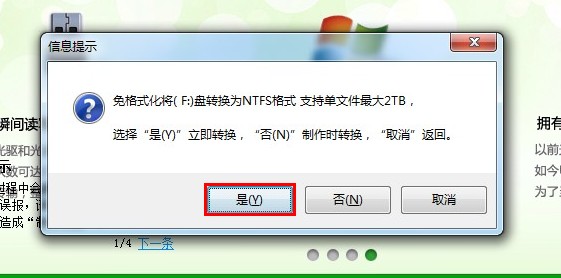
请点击“确认”将u盘转为NTFS模式;如下图所示:
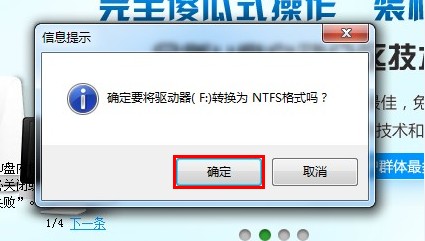
转为NTFS模式需要等待几分钟时间,请耐心等待;如下图所示:
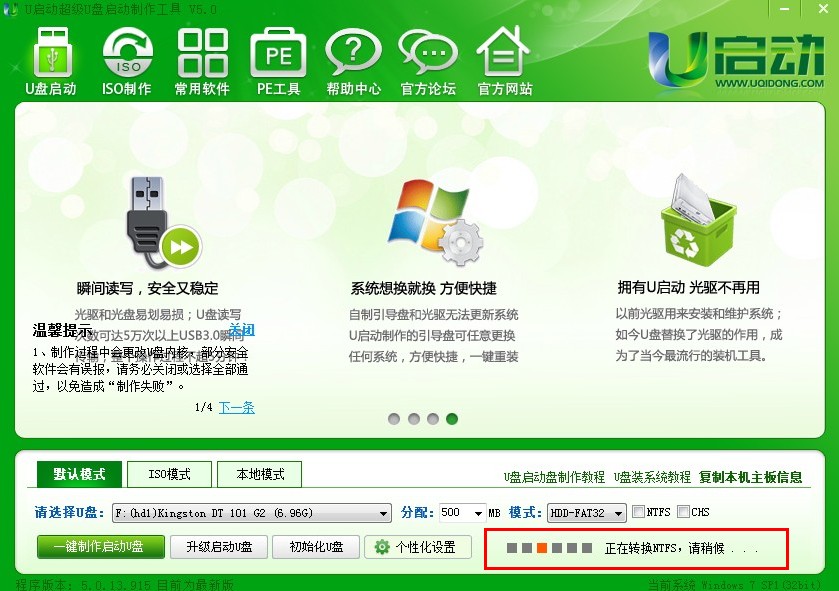
当出现如下图所示的窗口时,说明“转化NTFS格式完毕!”点击“确定”即可退出;
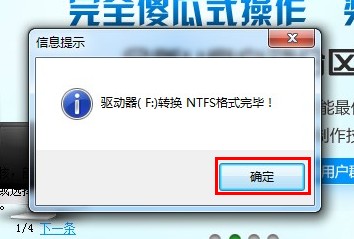
到此,u启动小编就把如何将u盘转为NTFS格式的过程教给大家了,您学会了吗?

